همانطور که می دانید تمام دستگاه ها از جمله دستگاه های الکترونیک دارای یک عمر مفید هستند از این رو مهم است که هنگام خرید یک دستگاه الکترونیک مانند لپ تاپ ، بدانیم که میزان کارکرد آن چقدر بوده است ؛ باید بدانید ، روش های مختلفی برای تشخیص میزان کارکرد لپ تاپ وجود دارد که در ادامه قصد داریم تا همه آنها را به شما آموزش دهیم.

راه های تشخیص میزان کارکرد لپ تاپ
تشخیص میزان کارکرد لپ تاپ به کمک ویندوز
یکی از رایج ترین راه های تشخیص میزان کارکرد لپ تاپ ، استفاده از قابلیت های خود ویندوز است. باید بدانید، ویندوز به دو طریق میزان کارکرد لپ تاپ شما را ثبت می کند ؛ یکی از زمانی که شما سیستم را روشن کرده تا زمانی که آن را خاموش می کنید ؛ دوم اینکه یک زمان سنج هم از زمانی که لپ تاپ را راه اندازی می کنید تا زمانی که سیستم در حال کار کردن بوده ، مسئول ثبت میزان کارکرد لپ تاپ است.
حال برای تشخیص میزان کارکرد لپ تاپ به کمک خود ویندوز می توان از دو روش استفاده کرد که در ادامه به آنها خواهیم پرداخت.
این مقاله برای شما مفید است : چرا وب کم لپ تاپ ایسوس کار نمی کند ؟
با استفاده از قسمت Performance
برای استفاده از این روش باید مطابق مراحل زیر پیش بروید:
- مرحله اول : در این روش از نحوه تشخیص میزان کارکرد لپ تاپ باید روی نواز ابزار یا همان Task کلیک راست کرده و از بین گزینه های موجود ، Task Manager را انتخاب کنید. (اگر نتوانستید به هر دلیلی پنجره Task Manager را باز کنید باید کلیدهای Ctrl+Shift+esc را همزمان فشار دهید تا این صفحه برای شما باز شود)
- مرحله دوم : حال در پنجره باز شده باید گزینه Performance را پیدا کرده و بر روی آن کلیک کنید؛ با انتخاب گزینه Performance می توانید میزان کارکرد CPU سیستم از زمانی که لپ تاپ شروع به کار کرده تا به امروز را مشاهده کنید.
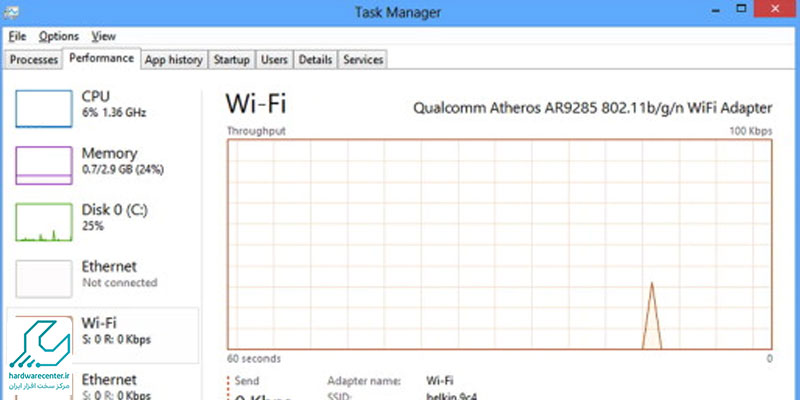
با استفاده از Command Prompt
دومین روشی که برای تشخیص میزان کارکرد لپ تاپ به کمک ویندوز وجود دارد استفاده از قسمت Command Prompt است. که برای استفاده از این روش باید به صورت زیر عمل کنید:
- مرحله اول : ابتدا باید وارد قسمت سرچ استارت لپ تاپ شوید و سپس عبارت exe را در آن نوشته و Enter بزنید.
- مرحله دوم : حال یک صفحه سیاه برای شما باز می شود که همان صفحه Command Prompt است. در این صفحه شما می توانید تمامی اطلاعات مربوط به میزان کارکرد لپ تاپ را مشاهده کنید ؛ در این صفحه حتی لحظه دقیق راه اندازی سیستم نیز ثبت شده یعنی روز و ساعتی که ویندوز روی لپ تاپ نصب شده است.
تشخیص میزان کارکرد لپ تاپ به کمک نرم افزارهای مختلف
استفاده از نرم افزارهای مربوط به تشخیص میزان کارکرد لپ تاپ نیز یکی دیگر از راه هایی است که می توان از طریق آن فهمید که لپ تاپ چقدر کار کرده است. این برنامه ها قابلیت چک کردن هارد دیسک سیستم را دارند و از همین طریق می توانند اطلاعات بسیار مفیدی مانند: مدل هارد ، شماره سریال ، مدت زمان اتصال رابط ، تاریخ راه اندازی و شروع به کار لپ تاپ را از روی هارد سیستم به کاربر نشان دهند.
برخی از نرم افزارهای شناخته شده ای که برای تشخیص میزان کارکرد لپ تاپ مورد استفاده قرار می گیرند عبارتند از:
- Crystal Disk Info
- Disk Editor
- Disk Investigator
این مقاله را از قلم نیندازید : آموزش تغییر رمز لپ تاپ در ویندوز 7، 8، 10 و 11

تشخیص میزان کارکرد لپ تاپ به کمک برچسب روی خود لپ تاپ
یکی از ساده ترین روش ها برای تشخیص میزان کارکرد لپ تاپ ، استفاده از برچسبی است که روی خود سیستم قرار دارد. برای این کار کافیست وارد سایت کمپانی سازنده دستگاه شوید ، سپس سریال نوشته شده روی برچسب را وارد سایت کنید. حال می توانید اطلاعاتی مانند سال تولید را در مورد سیستم مورد نظر خود مشاهده کنید. همچنین از این طریق می توانید پی ببرید که آیا لپ تاپ مورد نظر اصلی بوده و یا تقلبی است.
از دیگر روش هایی که برای تشخیص میزان کارکرد لپ تاپ می توان به آنها اشاره کرد ، عبارتند از:
- بررسی میزان کارکرد باتری لپ تاپ : در این روش باید توان باتری را بررسی کنید به این صورت که باید چک کنید که باتری سیستم مورد نظر تا چند ساعت شارژ را نگه می دارد.
- راه دیگری که برای تشخیص لپ تاپ نو از کارکرده وجود دارد بررسی پیکسل های روی صفحه نمایش است. معمولا لپ تاپ هایی که زیاد مورد استفاده قرار گرفته اند دارای پیکسل های ضعیف یا اصطلاحا مرده بر روی صفحه نمایش خود هستند.




